Come utilizzare il blocco di incorporamento di WordPress?
Pubblicato: 2021-08-04Il blocco di incorporamento di WordPress ti consente di incorporare i post di WordPress come schede nei tuoi post o pagine. Un post incorporato avrà il proprio layout e sarà annidato all'interno dei tuoi contenuti, ovunque tu scelga. Se dovessi aggiungere un blocco di incorporamento nel mezzo del tuo post sul blog, sarebbe simile a questo:
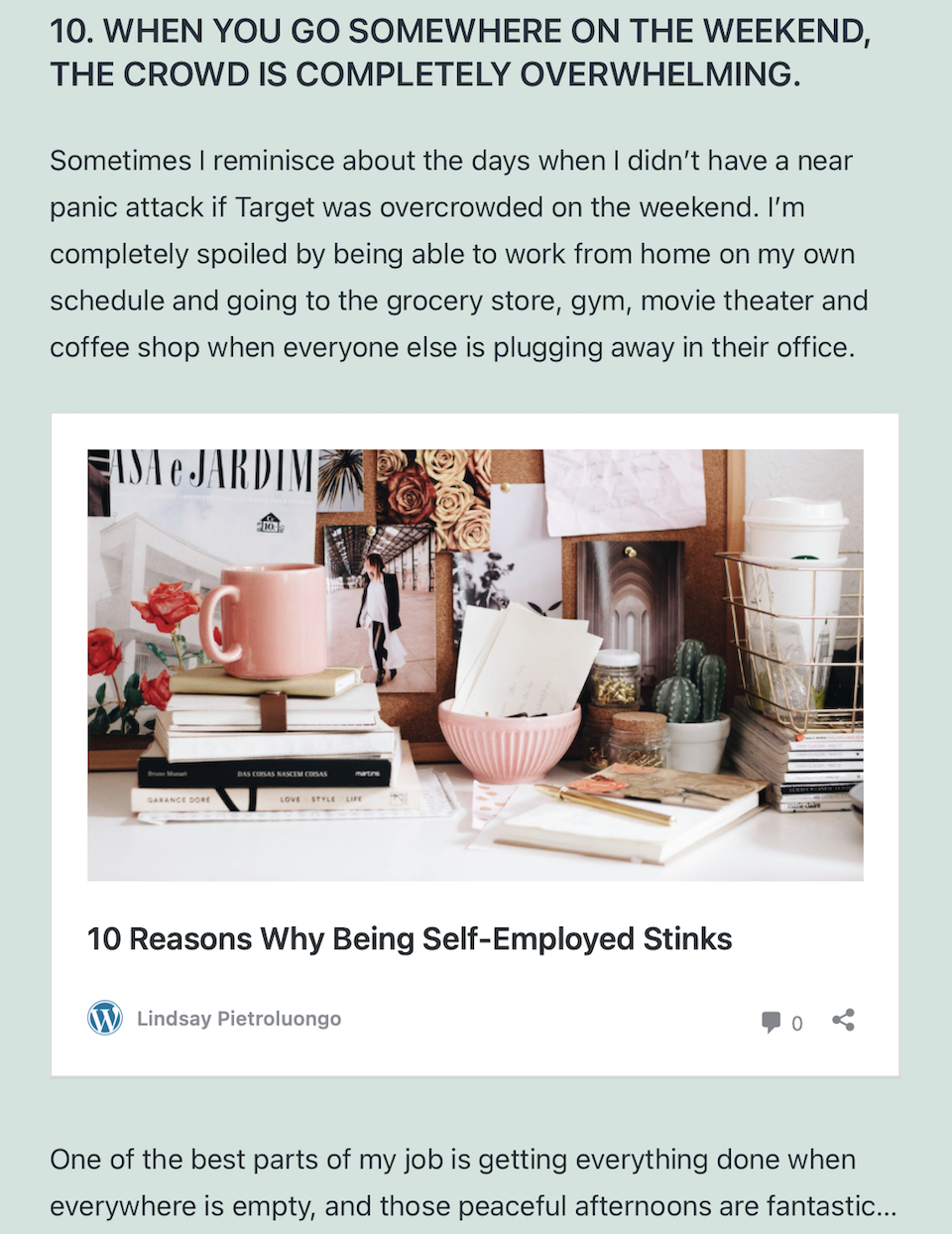
Esistono diversi motivi per incorporare un post di WordPress nei tuoi contenuti. Ad esempio, supponiamo che tu stia scrivendo un post sul blog e desideri incorporare un post scritto da un altro blogger. Forse aggiungerà informazioni importanti al tuo post che i tuoi lettori troveranno interessanti senza che tu debba parafrasare. O forse stai commentando o criticando il lavoro di qualcun altro e vuoi incorporare l'articolo di cui stai parlando.
In questo articolo, esamineremo come aggiungere un blocco di incorporamento WordPress al tuo articolo o pagina, le diverse opzioni a tua disposizione, le migliori pratiche per ottenere il massimo dalla funzione di incorporamento e le domande frequenti per rendere il processo infallibile il più possibile.
Tieni presente che puoi solo scegliere i post pubblici da incorporare.
Come aggiungere il blocco di incorporamento di WordPress al tuo articolo o pagina
Ecco come incorporare un articolo WordPress in un articolo o in una pagina:
Trova l'URL del post
Vai al post di WordPress che desideri incorporare. Copia il link dalla barra di ricerca.
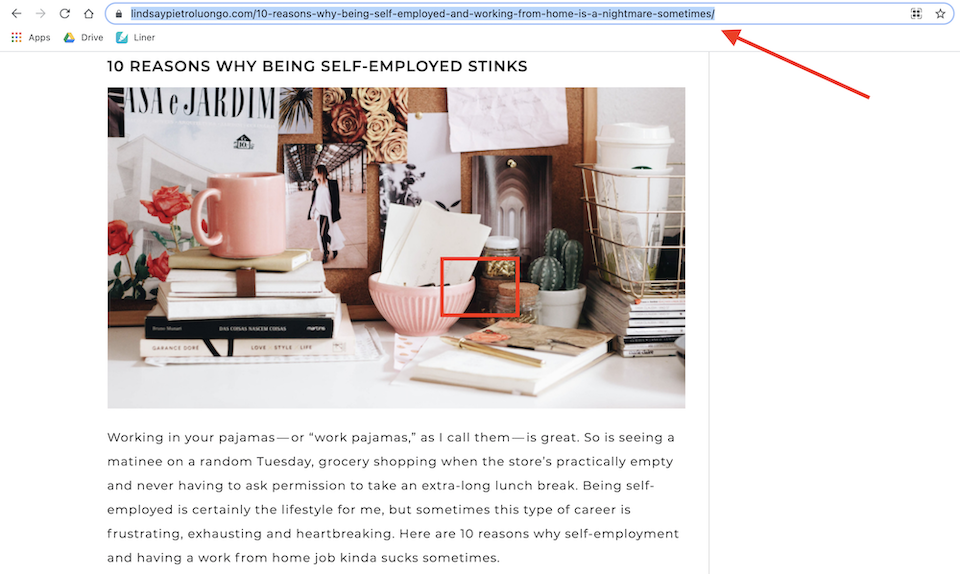
Apri o crea un articolo o una pagina
Per apportare modifiche a un post o a una pagina già pubblicati, fai clic su Post o Pagine nella barra laterale di sinistra, quindi scegli il post o la pagina che desideri modificare.
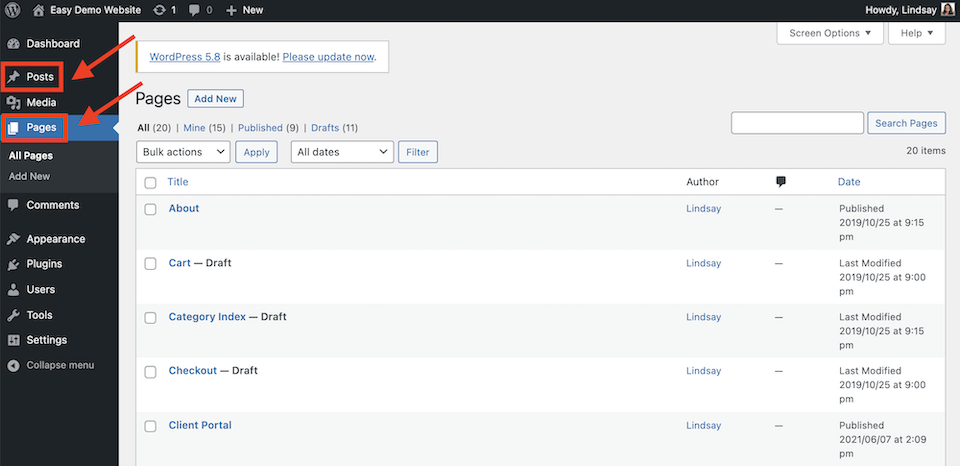
Per aggiungere un nuovo articolo o pagina, fai clic sull'opzione associata nella barra laterale, quindi scegli Aggiungi nuovo sotto l'opzione o nella parte superiore della pagina.
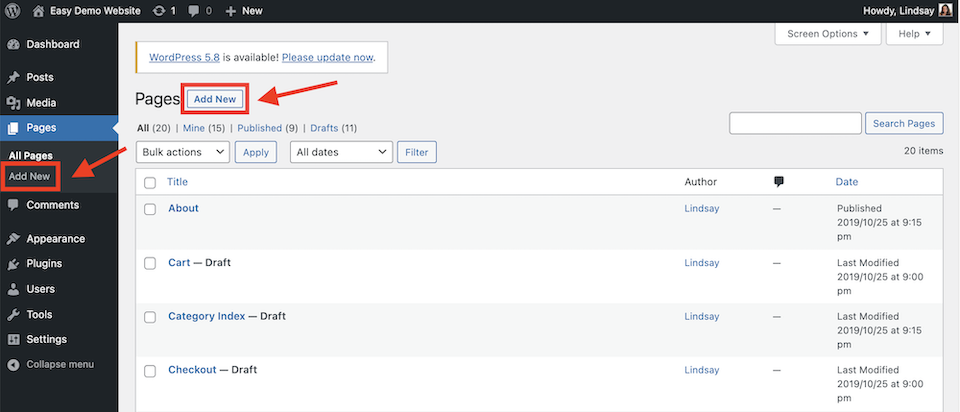
Aggiungi il blocco WordPress al tuo articolo o pagina
Se stai utilizzando Gutenberg (editor di blocchi di WordPress), fai clic su uno spazio vuoto e fai clic sull'icona del segno più . Nella barra Cerca un blocco , digita "WordPress". Seleziona il blocco di WordPress che viene visualizzato.

Successivamente, verrà visualizzata una finestra in cui è possibile incollare il collegamento copiato in precedenza. Incolla il collegamento, quindi fai clic sul pulsante Incorpora .
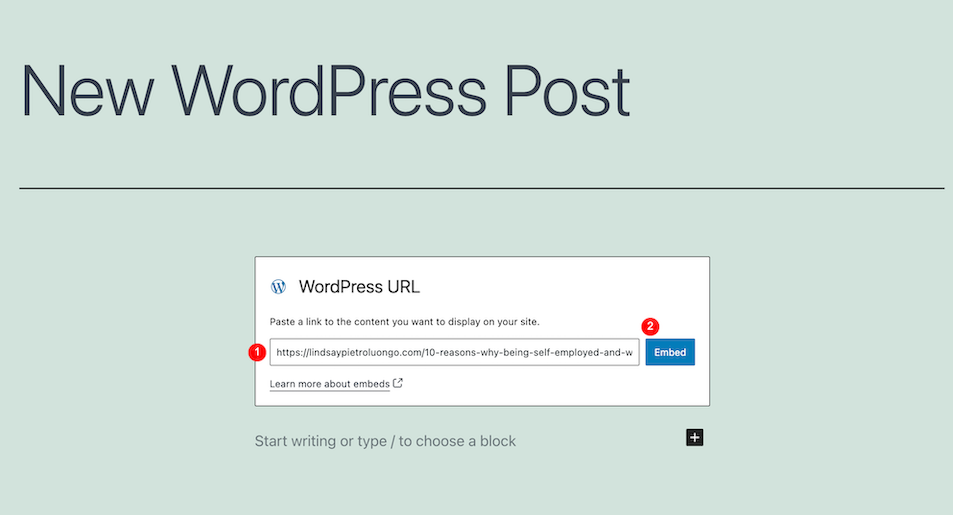
Ecco come appare una volta che il post è stato incorporato:
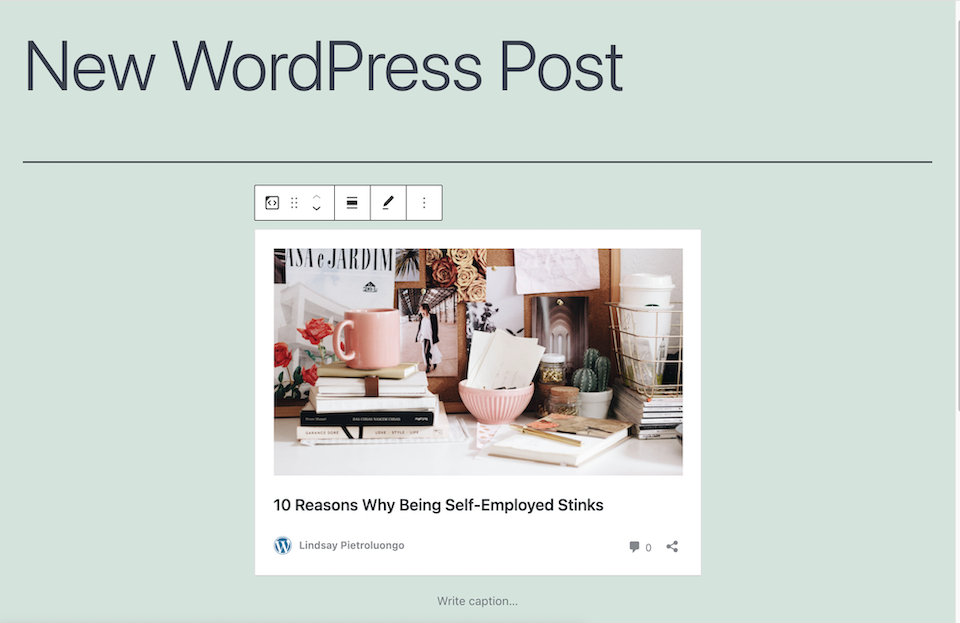
Se stai utilizzando l'editor classico, devi solo copiare e incollare il link dal post di WordPress nel tuo post o pagina. (Puoi farlo anche in Gutenberg.) Ecco come apparirà una volta aggiunto:
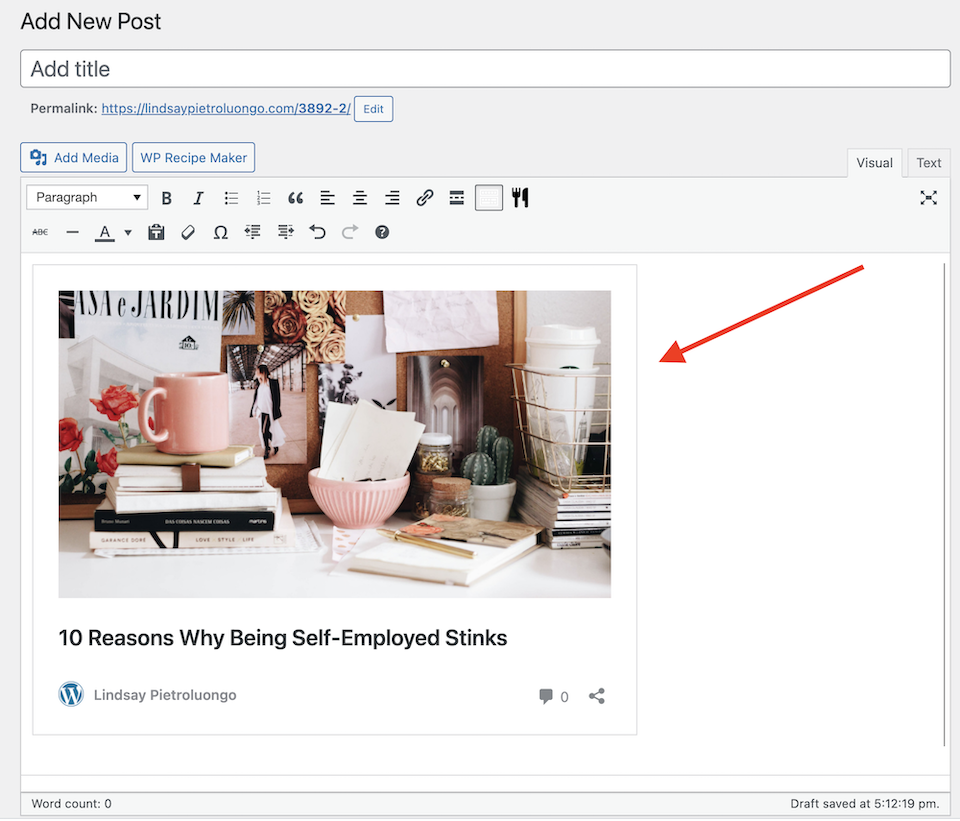
A volte non è possibile incorporare un collegamento. In questo caso, vedrai un messaggio che dice "Spiacenti, non è stato possibile incorporare questo contenuto". Per riprovare, puoi fare clic sul pulsante Converti in collegamento nella parte inferiore della finestra. Se il problema persiste, dovrai inserire un URL diverso e fare clic su Riprova .
Impostazioni e opzioni del blocco di incorporamento di WordPress
Il blocco di incorporamento avrà una barra degli strumenti in alto con sei opzioni. Da sinistra a destra, queste opzioni sono:
- Cambia tipo di blocco o stile
- Lagna
- Muoviti su o giù
- Cambia allineamento
- Modifica URL
- Più opzioni
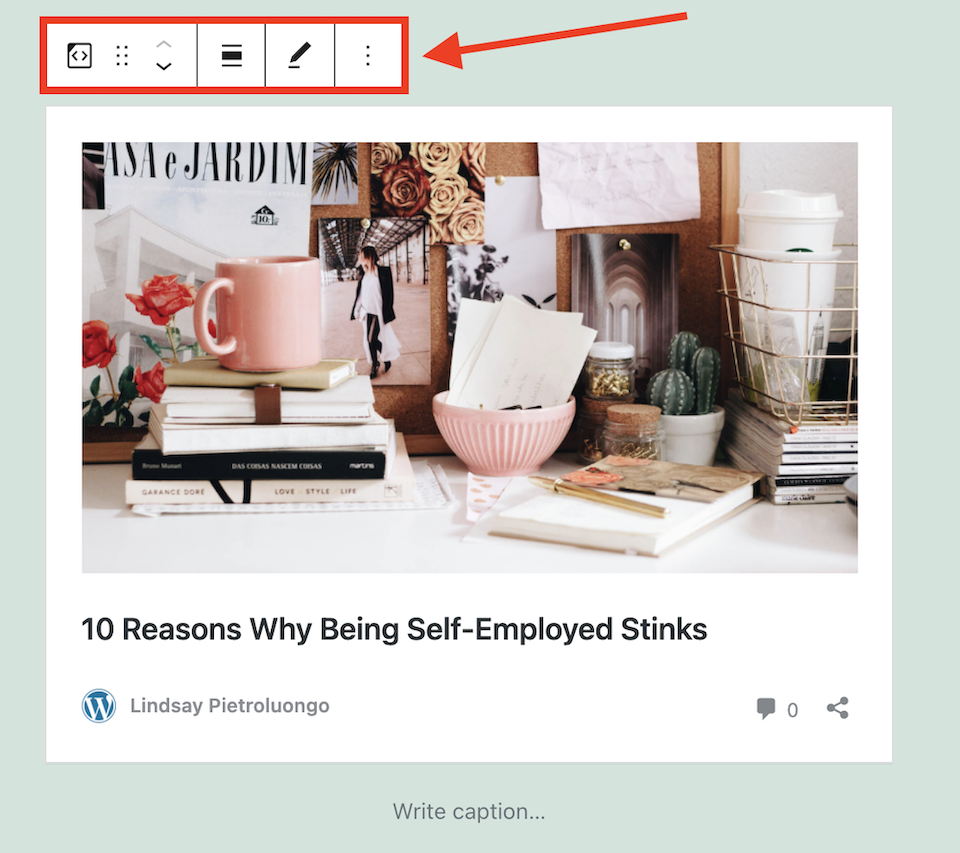
Prima di entrare in ciò che fa ciascuno, nota che queste impostazioni sono disponibili solo se stai lavorando nell'editor Gutenberg. Nell'editor classico, l'unica modifica che puoi apportare a un post incorporato (oltre a eliminarlo) è l'aggiornamento dell'URL:
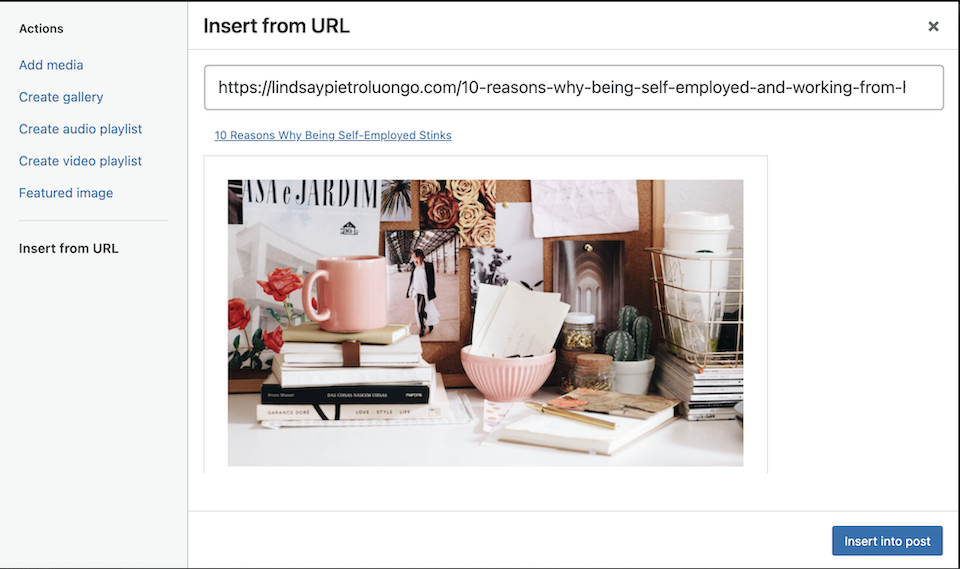
Cambia tipo di blocco o stile
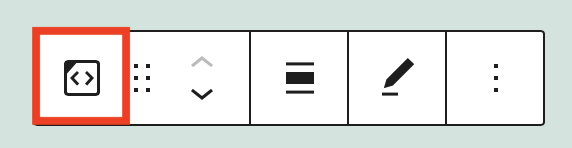
Facendo clic sull'opzione Modifica tipo di blocco o stile è possibile trasformare il blocco in colonne, un gruppo o un paragrafo. Passando il mouse su una delle opzioni ti mostrerà come sarà:
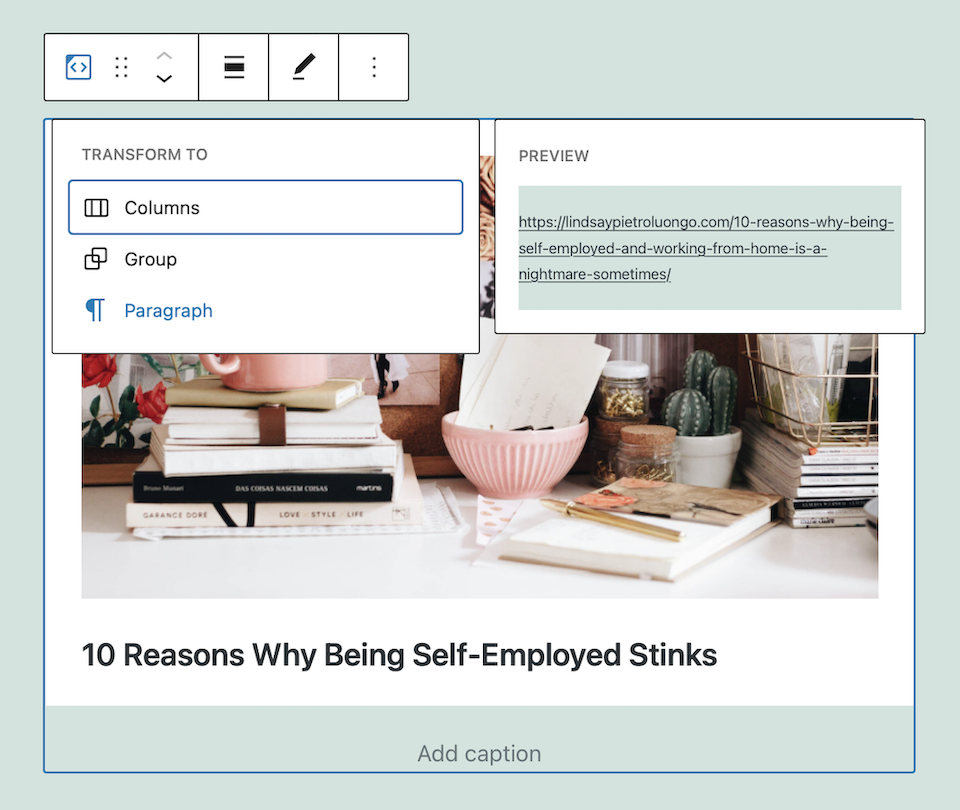
colonne
L'opzione Colonne ti consente di aggiungere diverse colonne e quindi aggiungere blocchi a quelle colonne.
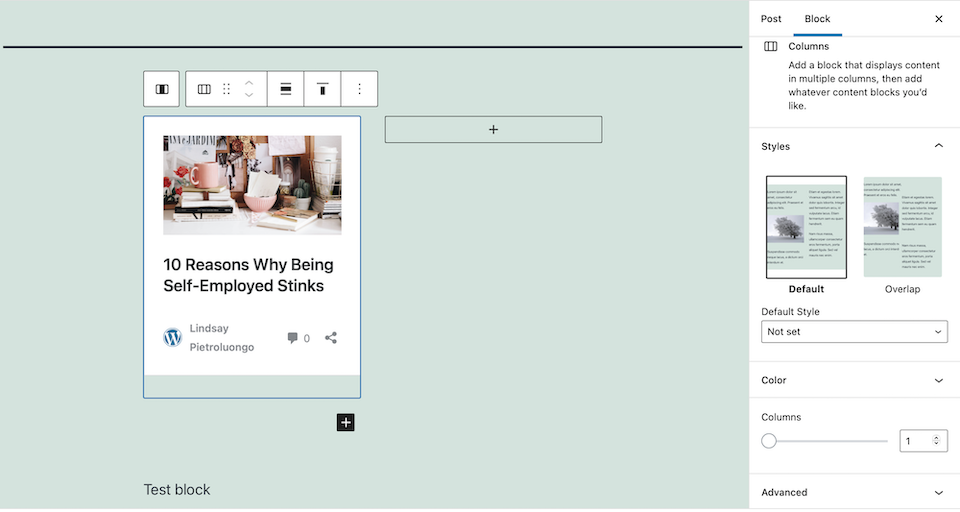
Puoi scegliere lo stile Predefinito , che significa solo che il contenuto sarà opportunamente distanziato, o l'opzione Sovrapponi , in cui una colonna si sovrapporrà leggermente all'altra colonna (potresti volerlo fare con le foto, ad esempio).
Ci sono anche opzioni di colore con cui puoi giocare per cambiare il testo, lo sfondo o il colore del collegamento.
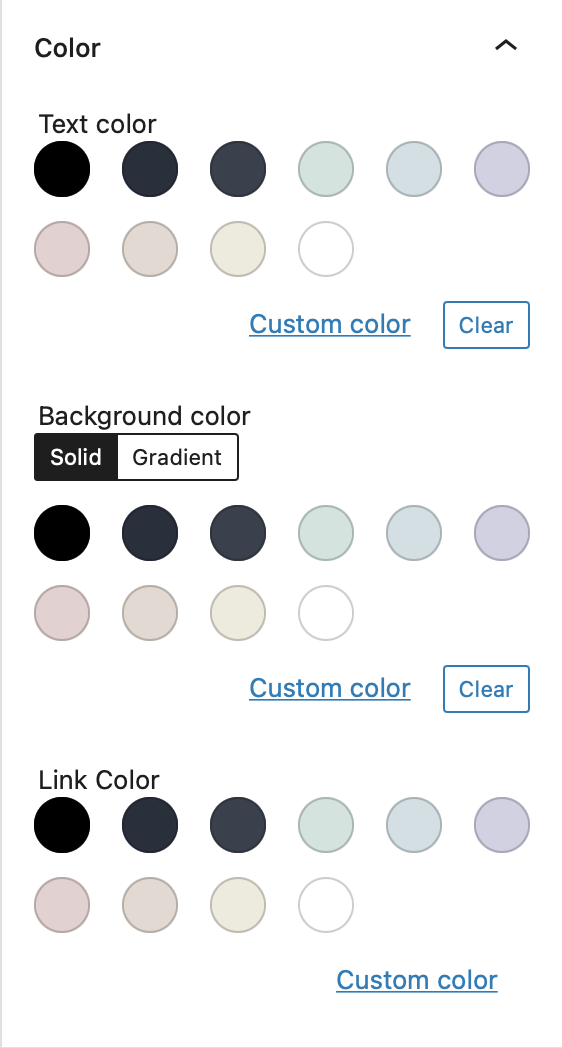
Gruppi
L'opzione Gruppi ti consente di raggruppare diversi blocchi insieme. Nella foto sotto c'è il layout predefinito e, se scegli Bordi , aggiunge bordi attorno ai blocchi e rende il contenuto un po' più piccolo.
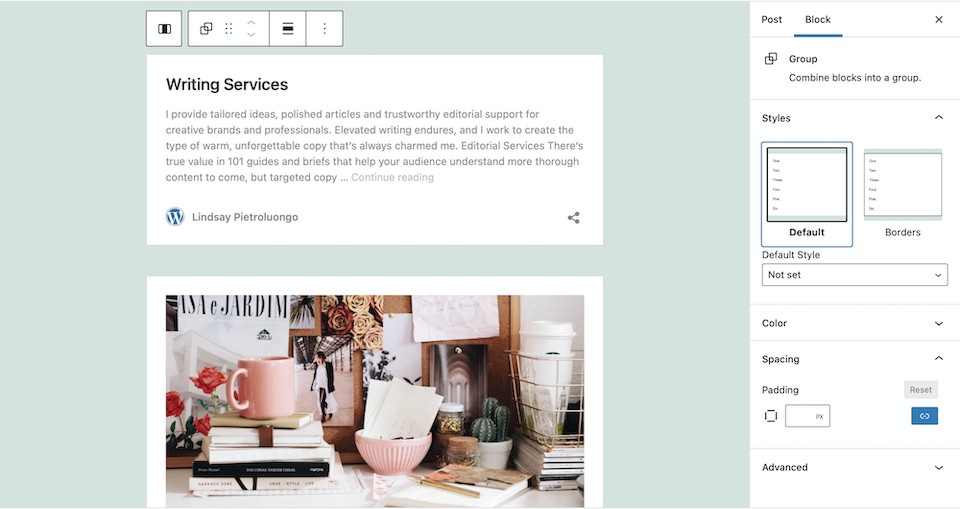
Hai le stesse opzioni di colore qui come con lo stile del blocco Colonne . Puoi anche giocare con l'imbottitura per regolare la spaziatura tra i blocchi.
Paragrafo
Non vorrai scegliere l'opzione Paragrafo perché rimuove l'immagine e il testo, lasciando solo l'URL:
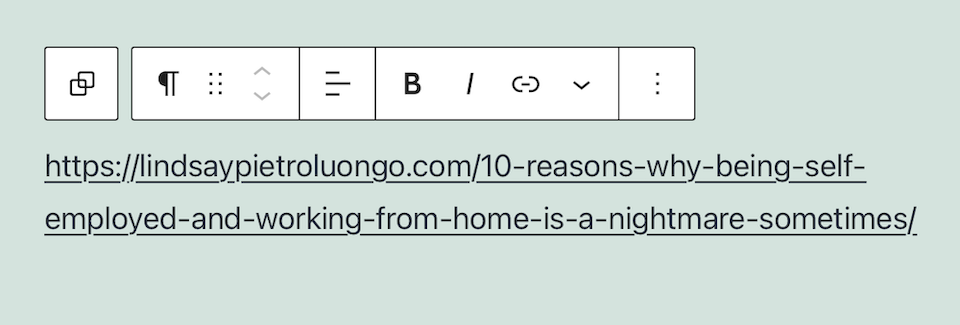
Lagna
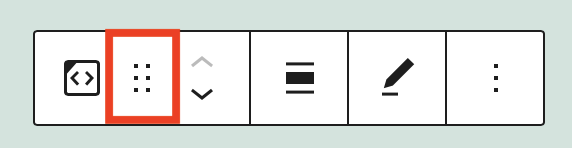
Quando passi con il mouse sull'opzione Trascina , il cursore si trasforma in una mano e puoi trascinare il blocco ovunque desideri posizionarlo. Quando muovi il blocco, si trasforma in una piccola scatola nera.
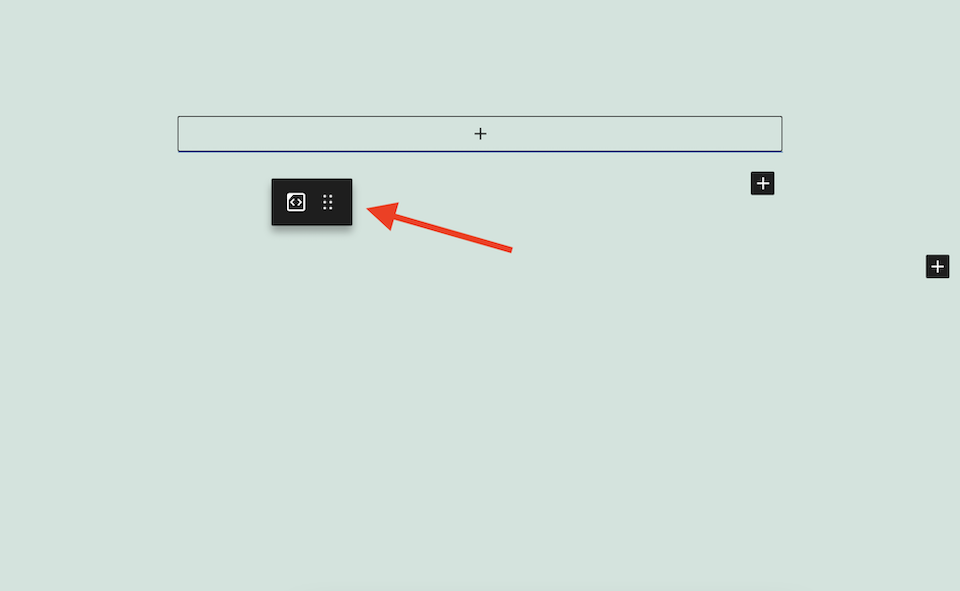

Sposta su o giù
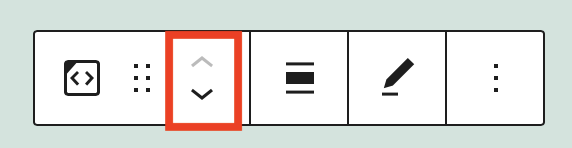
Facendo clic sulle frecce Su o Giù si sposterà il blocco di conseguenza. Se sei nella parte superiore della pagina, non ci sarà un'opzione Su e la stessa cosa per un'opzione Giù se sei già in fondo alla pagina.
Cambia allineamento
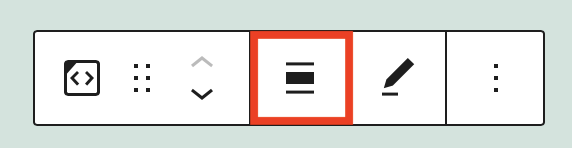
Ci sono cinque opzioni di allineamento tra cui scegliere:
- Sinistra
- Centro
- Destra
- Ampia larghezza
- Intera larghezza
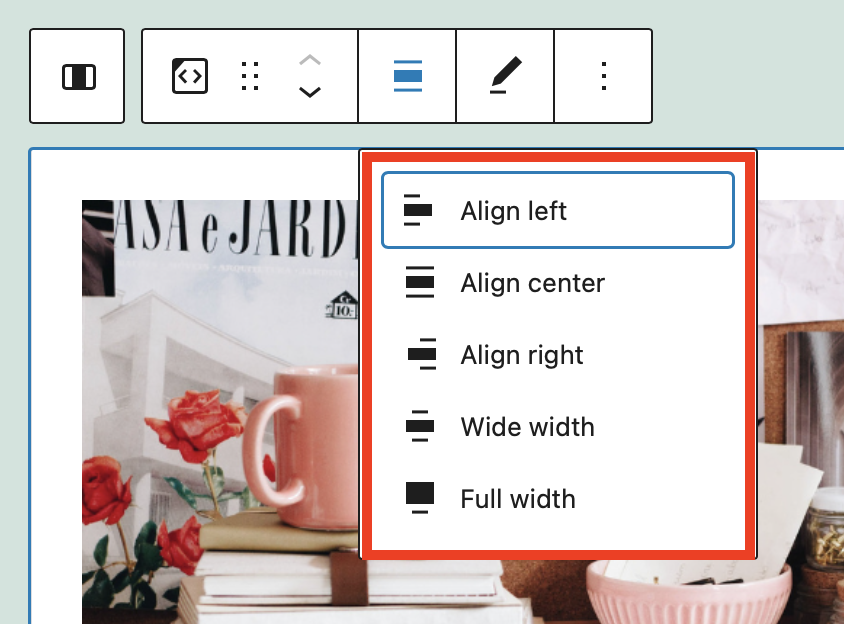
Se scegli Allinea a sinistra o Allinea a destra , il contenuto si sposterà di conseguenza e verrà ridotto di dimensioni. La scelta di una delle altre tre opzioni la manterrà più grande, occupando la maggior parte della larghezza della pagina.
Modifica URL
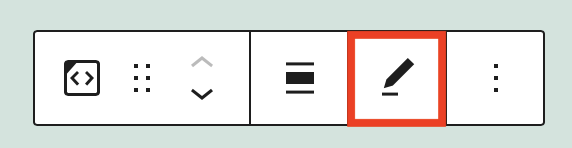
Facendo clic sull'opzione Modifica URL puoi modificare l'URL se decidi di incorporare qualcos'altro.
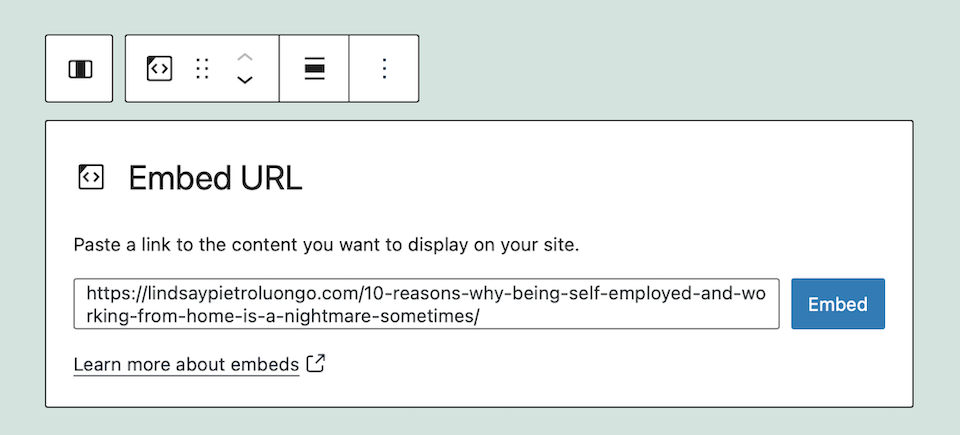
Più opzioni
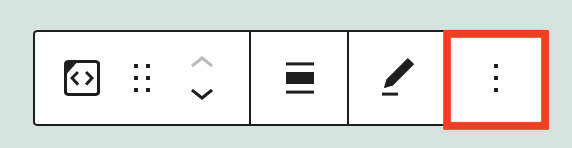
Il menu Altro ha una serie di opzioni e impostazioni aggiuntive:
- Nascondi altre impostazioni: nasconde gli editor di post e blocchi nella barra laterale destra della pagina.
- Copia: copia il blocco negli appunti e puoi andare in un altro articolo o pagina (o in un'altra area del tuo articolo/pagina corrente) per incollarlo lì.
- Duplica: questo crea un duplicato del blocco sotto quello originale.
- Inserisci prima o dopo: queste opzioni ti consentono di inserire un blocco prima o dopo quello su cui stai facendo clic.
- Sposta in: verrà visualizzata una linea blu nel contenuto e puoi utilizzare le frecce sulla tastiera per spostarla. Quando premi Invio , i tuoi contenuti verranno riposizionati lì.
- Modifica come HTML: consente di modificare il codice HTML del blocco.
- Aggiungi a blocchi riutilizzabili: questo ti consentirà di aggiungere il blocco ai tuoi blocchi riutilizzabili, rendendo più facile aggiungerlo rapidamente ad altri post o pagine.
- Gruppo: questo è un altro modo per trasformare il blocco in parte di un gruppo.
- Rimuovi blocco: elimina il blocco dal tuo articolo o pagina.
Suggerimenti e best practice per utilizzare in modo efficace il blocco di incorporamento di WordPress
A questo punto sei praticamente un professionista del blocco di incorporamento di WordPress? Abbiamo qualche altro consiglio e best practice per migliorare ancora di più le tue abilità.
Scegli un post o una pagina che arricchirà i tuoi contenuti
I tuoi lettori dovrebbero ottenere qualcosa dal contenuto incorporato che non includerai nel tuo. Forse non puoi scrivere di qualcosa perché non hai le competenze. Oppure non vuoi approfondire perché ti allontaneresti troppo dall'argomento principale. E 'possibile che si potrebbe scrivere su di esso, ma qualcun altro ha già fatto un lavoro eccellente e completo, così si preferisce lasciarlo nelle loro parole. È anche possibile che tu voglia promuovere i contenuti di qualcun altro sul tuo sito web.
Qualunque sia la ragione per cui hai inserito il contenuto, assicurati che i tuoi lettori ne trarranno beneficio, che non sia ripetitivo di ciò che hai già scritto e che avranno comunque un motivo per rimanere sulla tua pagina anche se vogliono esplorare anche il collegamento incorporato.
Non esagerare
L'incorporamento di contenuti può rendere i tuoi contenuti più accattivanti e offre ai lettori più modi per approfondire l'argomento. Ma non esagerare: uno o due blocchi di incorporamento nel tuo contenuto vanno bene. Non vuoi includerne così tanti da far perdere i tuoi contenuti e sicuramente non vuoi allontanare le persone dal tuo sito così tanto da non tornare per finire quell'articolo che hanno iniziato. E se sei preoccupato che vengano risucchiati in qualsiasi link tu stia consigliando, includilo alla fine del tuo contenuto anziché all'inizio o al centro.
Lavora con l'editor Gutenberg
Mentre l'editor classico è preferito da alcune persone quando scrivono o personalizzano i loro contenuti WordPress, l'utilizzo di Gutenberg è l'unico modo per sfruttare tutte le opzioni di blocco a tua disposizione. A meno che non ti piaccia il modo in cui il contenuto incorporato appare così com'è e non vuoi apportare modifiche, ti consigliamo di utilizzare Gutenberg.
Sii paziente... e fatti un'idea di cosa vuoi inserire
Sebbene le impostazioni del blocco di incorporamento di WordPress funzionino come previsto, alcune sono più capricciose di altre. Ad esempio, sperimentare con colonne e gruppi è stato un po' un grattacapo. Ci sono voluti molti tentativi ed errori per trovare e modificare le impostazioni aggiuntive per i diversi stili di blocco e, a volte, i pulsanti non rispondevano come pensavo. Alla fine, sono stato in grado di trovare e modificare tutto, ma non senza frustrazione.
La cosa migliore è sapere cosa vuoi fin dall'inizio. Ad esempio, se sai di voler creare colonne o elementi raggruppati, decidi quanti e quali contenuti andranno lì. In questo modo sarà molto più facile entrare e uscire.
Domande frequenti sul blocco di incorporamento di WordPress
Cosa sono i blocchi di WordPress?
I blocchi sono i punti in cui aggiungerai tutti i tipi di contenuto ai tuoi post o pagine WordPress. Esistono numerosi tipi di blocchi da utilizzare, che vanno dai blocchi di solo testo e HTML ai blocchi multimediali e persino quelli per cose come sondaggi, valutazioni, icone dei social media, timeline e altro.
Cosa sono gli incorporamenti di blocchi Gutenberg?
Gutenberg ti consente di aggiungere blocchi con contenuti incorporati, inclusi audio, immagini, video, contenuti di social media e altri contenuti WordPress (come post e pagine).
Come aggiungo un blocco in WordPress?
Quando si modifica un post o una pagina usando l'editor Gutenberg, fare clic sul segno più icona (si tratta di un bianco segno più in una scatola nera). Questo ti permetterà di scegliere il blocco che vuoi aggiungere a quell'area.
Perché la barra degli strumenti del blocco non viene visualizzata?
Vedi se c'è un aggiornamento di WordPress che devi installare. Questo è successo a noi a metà della sperimentazione con il blocco di incorporamento. Funzionava bene e poi all'improvviso la barra degli strumenti ha smesso di essere visualizzata e WordPress non ha nemmeno registrato che il blocco era selezionato. Si è scoperto che in quel momento è stato rilasciato un aggiornamento e che è stato necessario installarlo affinché tutto funzioni di nuovo normalmente.
Avvolgendo
Quando crei contenuti WordPress per clienti, fan, lettori o chiunque visiti il tuo sito, vuoi che siano il più colpiti possibile. Mostrare il lavoro di un altro creator (o di un altro dei tuoi siti web) migliora i tuoi contenuti e mostra ai tuoi visitatori che tieni alla loro esperienza. Non hanno bisogno di vivere solo sul tuo sito per continuare a goderne. Fornisci loro contenuti eccellenti, inviali altrove per ottenere ancora di più da esso e sappi che torneranno perché amano ciò che offri in generale, dai tuoi pensieri ai tuoi suggerimenti impeccabili e alle tue capacità di cura.
Vuoi ancora utilizzare l'editor classico di tanto in tanto? Dai un'occhiata al nostro post sull'utilizzo del blocco WordPress dedicato.
